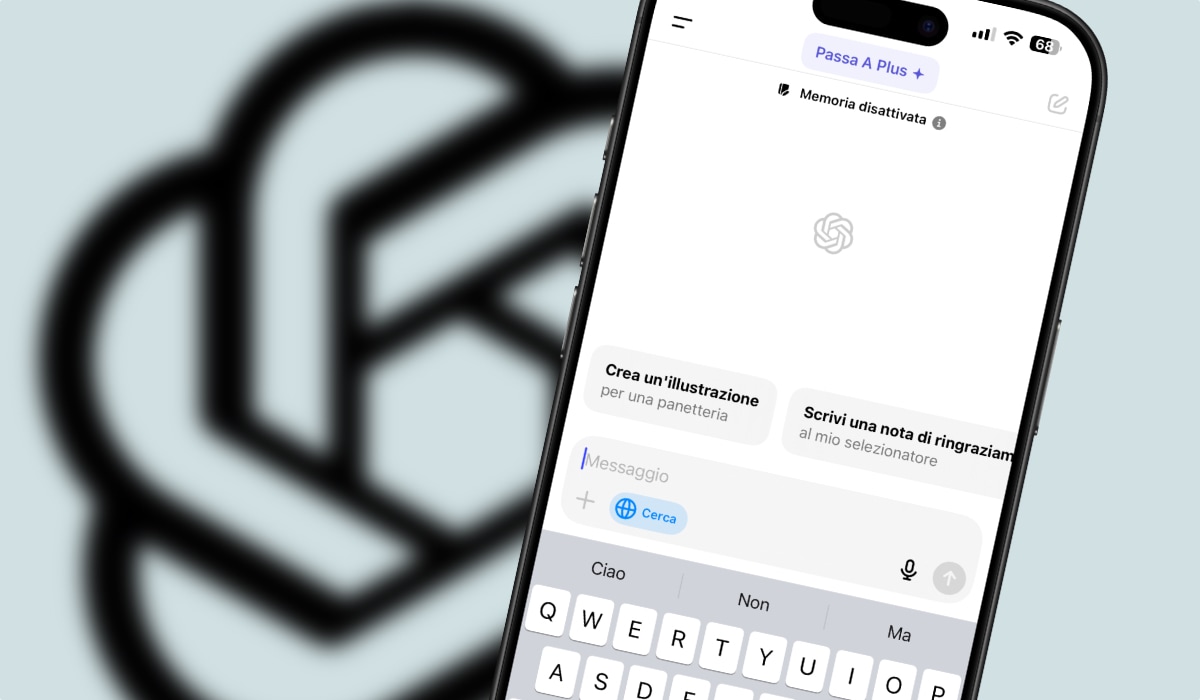ChatGPT : La Nouvelle Fonctionnalité de Mémoire des Conversations
ChatGPT, le célèbre chatbot développé par OpenAI, a récemment intégré une nouvelle fonctionnalité révolutionnaire intitulée Reference Chat History. Cette innovation offre au chatbot la capacité de conserver en mémoire les détails des conversations passées, offrant ainsi une personnalisation accrue des interactions. Bien que ce développement promette d’enrichir l’expérience utilisateur, il comporte également des limites importantes à considérer.
Understanding la Fonction Reference Chat History
La fonctionnalité Reference Chat History, ou Chronologie de Référence des Chats, diffère des fonctionnalités existantes telles que les Memoires Sauvegardées en offrant une mémoire illimitée. Cela signifie que ChatGPT peut désormais se remémorer une vaste quantité d’informations sur les préférences et les intérêts des utilisateurs, impactant ainsi les futures interactions.
- Conservation des préférences alimentaires et sportives
- Mémorisation de détails personnels comme la résidence actuelle
- Capacité à personnaliser les conversations futures basées sur ces informations
Différences entre Reference Chat History et Memoires Sauvegardées
Une distinction essentielle à faire est que Reference Chat History est dynamique et modifie les renseignements en permanence au fur et à mesure des échanges. Alors que Memoires Sauvegardées permet de sauvegarder des informations stables et immuables comme des détails démographiques, Reference Chat History s’adapte continuellement, mais avec une capacité de contrôle utilisateur réduite.
- Pas de limite à la quantité d’informations mémorisées par ChatGPT
- Possibilité pour l’utilisateur de demander à ChatGPT d’oublier certains détails
- Options limitées pour l’utilisateur de déterminer ce que le chatbot conserve
Les utilisateurs peuvent demander à ChatGPT d’effacer des souvenirs spécifiques, tels qu’une ancienne relation ou un déménagement, bien qu’il faille noter que le processus peut prendre plusieurs jours.
Gestions de la Confidentialité et Activation de la Fonctionnalité
Un aspect crucial de cette fonction reste la gestion de la confidentialité. Pour empêcher OpenAI d’utiliser les données personnelles des utilisateurs pour entraîner ChatGPT, il est recommandé de désactiver l’option Améliorer le Modèle pour Tous via le menu des réglages. De plus, pour activer ou désactiver Reference Chat History, il suffit de naviguer dans l’onglet Personnalisation des paramètres utilisateur.
Il est également important de noter que cette fonctionnalité n’est actuellement disponible que pour les utilisateurs payants (abonnements Plus et Pro) et ne concerne pas l’Espace économique européen ni certains pays comme le Royaume-Uni, la Norvège ou l’Islande.
Limites et Accès
Le principal inconvénient de Reference Chat History réside dans l’incapacité pour l’utilisateur à spécifier précisément quelles informations ChatGPT retiendra. De plus, bien que disponible à l’international, elle demeure inaccessible dans certaines régions à ce jour. Néanmoins, les autres utilisateurs bénéficieront de l’accès à cette fonctionnalité dans les semaines à venir.
Cette fonctionnalité signifie qu’OpenAI continue de rechercher de nouvelles avenues pour optimiser l’interaction utilisateur tout en naviguant dans les complexités croissantes de la confidentialité des données. Alors que Reference Chat History peut offrir des échanges plus riches et plus pertinents, les utilisateurs doivent rester attentifs à la gestion de leurs informations personnelles pour garantir une expérience sécurisée et conforme à leurs attentes.